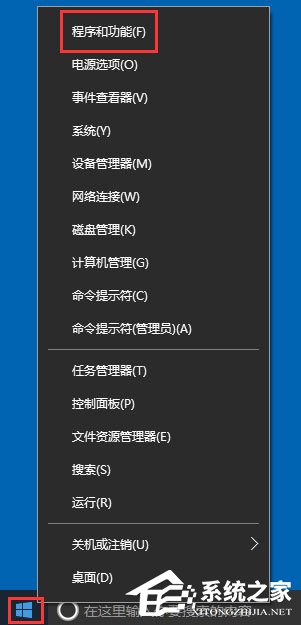 2、点击“启用或关闭Windows功能”;
2、点击“启用或关闭Windows功能”; 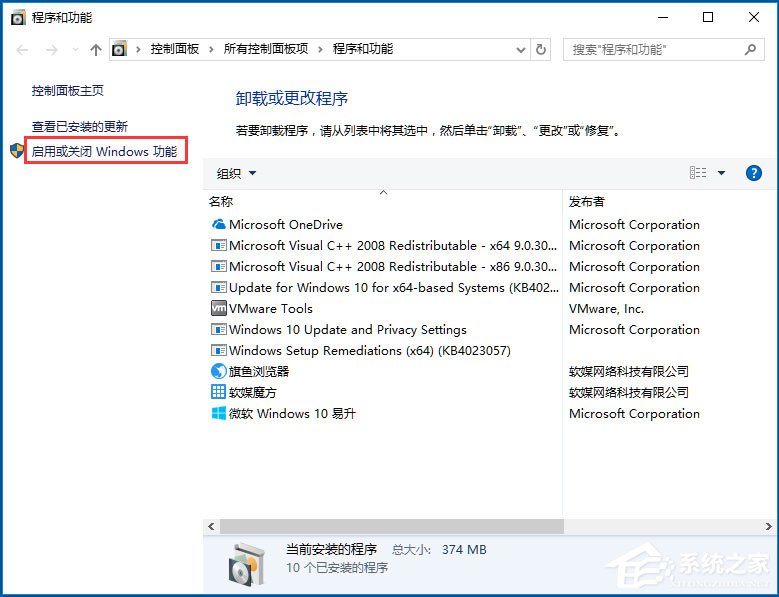 3、去掉“Internet Explorer 11”前面的勾;
3、去掉“Internet Explorer 11”前面的勾; 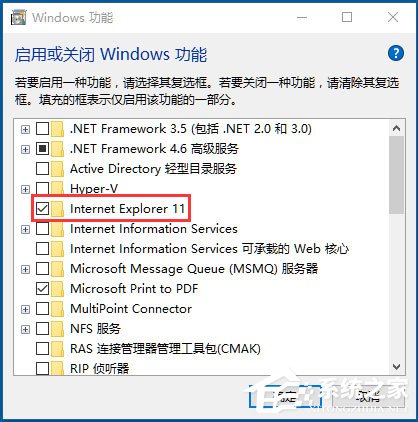 4、点击“是”;
4、点击“是”; 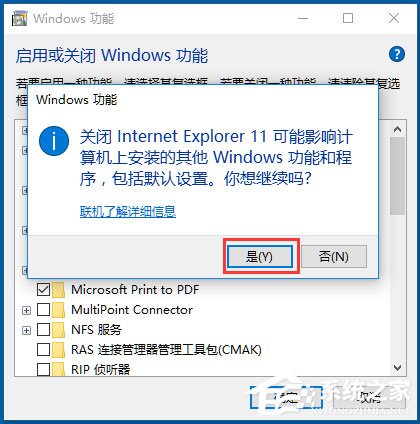 5、重启电脑; 6、然后按之前的过程再把“Internet Explorer 11”勾选上,再重启电脑即可。 以上就是Win10 IE主页被锁定的具体解决方法,按照以上方法进行操作,就能轻松解决主页被锁定的问题了,进而也就能修改主页了。
5、重启电脑; 6、然后按之前的过程再把“Internet Explorer 11”勾选上,再重启电脑即可。 以上就是Win10 IE主页被锁定的具体解决方法,按照以上方法进行操作,就能轻松解决主页被锁定的问题了,进而也就能修改主页了。 转载说明:欢迎转载本站所有文章,如需转载请注明来源于《绝客部落》。
本文链接:https://juehackr.net/jishu/xitong/jiaocheng/6315.html